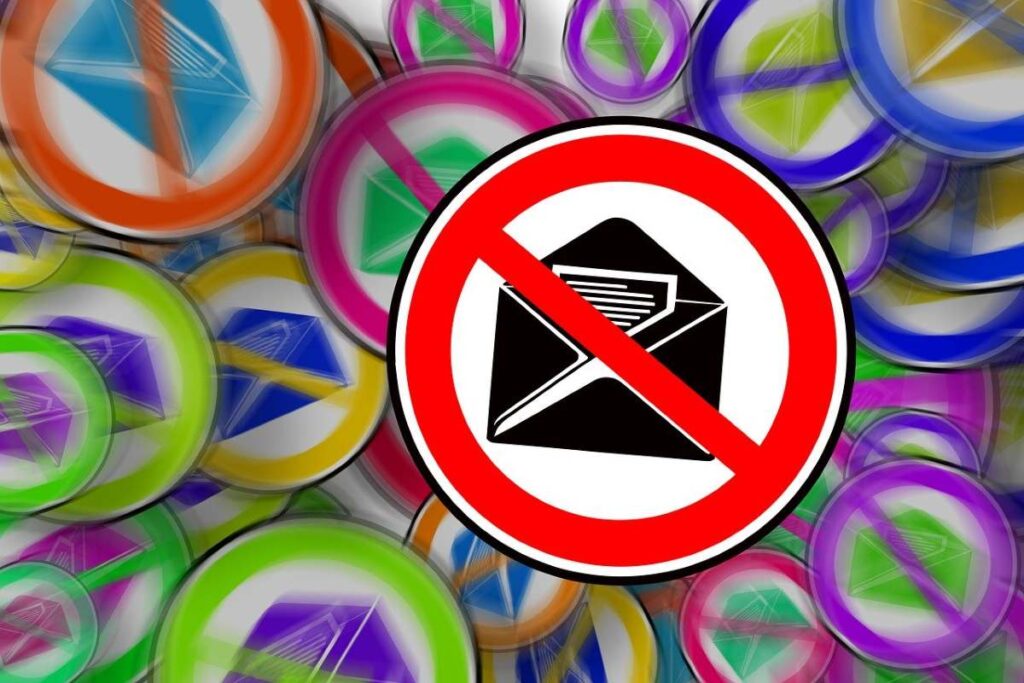
Cuando surgen problemas de correo no entregado con dirección correcta en Gmail, es normal que no sepamos cuál es el motivo. ¿Has enviado un correo a una dirección correcta y no se entrega? En este artículo te traemos una guía paso a paso para que identifiques las causas más comunes y aprendas a solucionarlo. Así recuperarás el control de tus mensajes y te aseguras de que lleguen a su destino sin contratiempo alguno.
Correo no entregado con dirección correcta en Gmail: causas más comunes
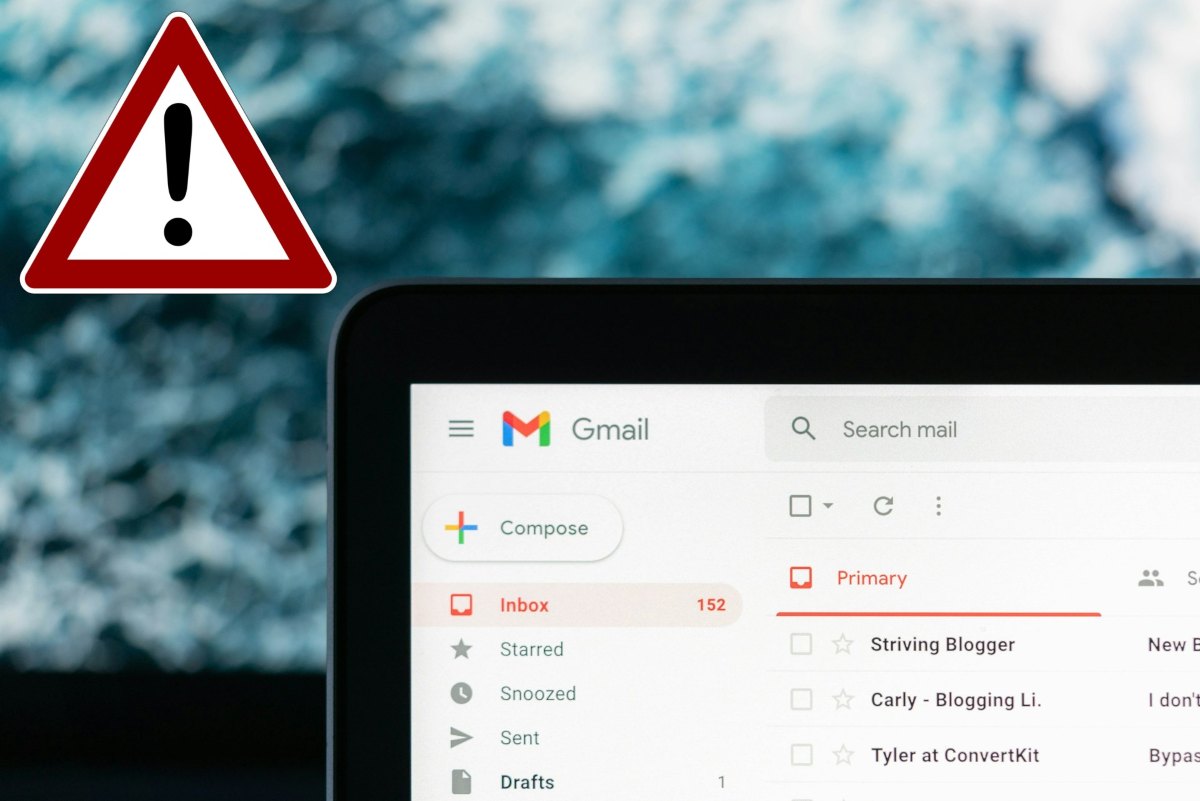
Tal y como hay problemas de email no entregado en Outlook, también los hay en Gmail. Cuando hay un inconveniente por correo no entregado con dirección correcta en Gmail puede deberse varios factores. En estas ocasiones, el proveedor de correo electrónico de un destinatario puede rebotar o rechazar tu correo. Cuando esto pasa, normalmente Gmail envía un mensaje explicando por qué no se entregó el correo, casi siempre con un mensaje de error.
Entre las causas más comunes de correo no entregado con dirección correcta en Gmail están las siguientes:
- La dirección de correo electrónico no existe.
- La bandeja de entrada del destinatario está llena.
- El correo electrónico es demasiado grande.
- Tu correo se marcó como Spam.
- El servidor de correo electrónico no está disponible.
- Ya alcanzaste el límite para enviar correos.
- El destinatario tiene filtros que mueven los correos recibidos o los borran.
Solución a los problemas de correo no entregado con dirección correcta en Gmail
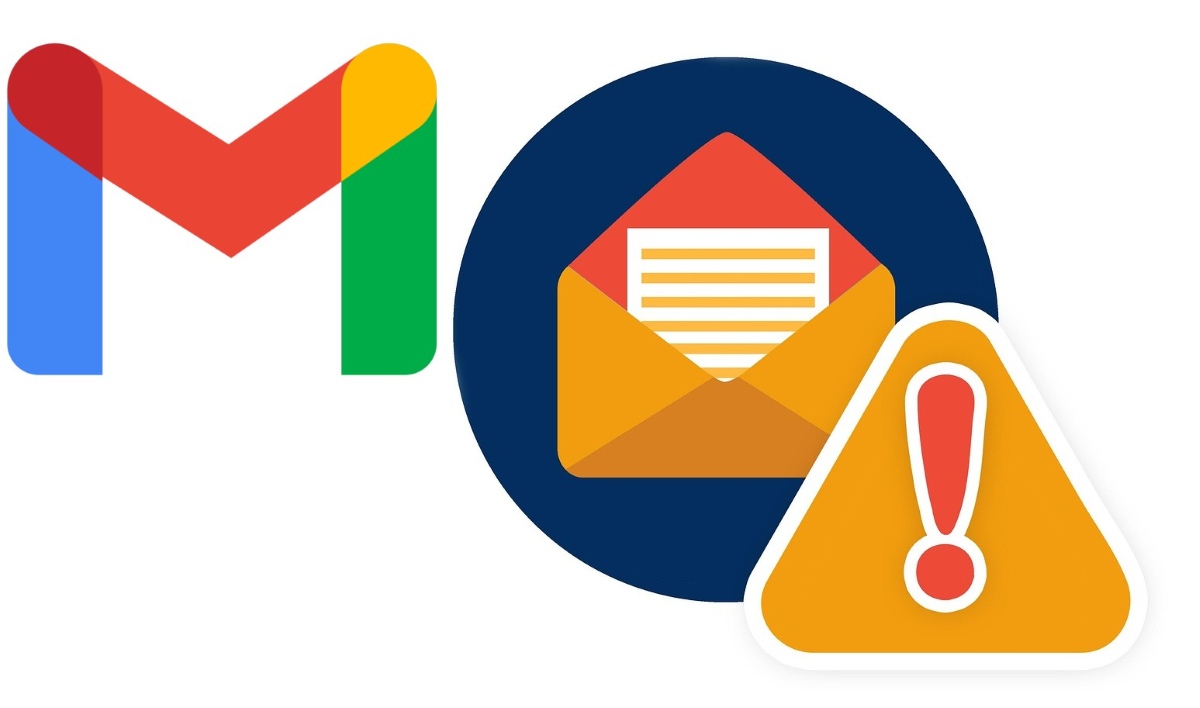
Una vez que has identificado la razón por la que hay un correo no entregado con dirección correcta en Gmail, estás en posición de tomar acción para solucionar el problema. A continuación, te dejamos las posibles soluciones paso a paso que te ayudarán para que el envío de tus correos sea exitoso. Veamos.
Revisa la dirección de correo en busca de errores
Si has recibido un mensaje de Gmail donde dice que la dirección de correo electrónico del destinatario no existe, es posible que esa dirección no funcione o que haya un error ortográfico en ella. Aunque estés seguro de que es correcta, es bueno revisar que no se hayan incluido comillas, puntos al final de la dirección, espacios al principio o al final o errores de ortografía.
Bandeja de entrada llena del destinatario
Si el problema de correo no entregado con dirección correcta en Gmail se debe a que la bandeja de entrada del destinatario está llena, entonces debes esperar que el destinatario libere espacio. Por supuesto, si tienes otro medio para comunicarte con esa persona, lo mejor es avisarle cuanto antes para que pueda tomar medidas y así poder recibir el correo que has enviado.
Reduce el tamaño de los adjuntos
En caso de que el tamaño del correo electrónico sea demasiado grande, el envío no se podrá completar de forma exitosa. En Gmail, el peso máximo de un correo es de 25 MB. Por eso, lo más indicado es que reduzcas el tamaño del correo (puede ser enviando varios correos) o que uses otros servicios como Google Drive para compartir archivos adjuntos más grandes.
Si tu correo se marcó como Spam

Si has enviado el mismo correo a una cantidad muy grande de destinatarios, es posible que sea catalogado como Spam. Por otro lado, quizás haya problemas de correo no entregado con dirección correcta en Gmail si el correo incluye vínculos o texto en el que se solicite información personal. En cualquiera de estos casos, esto te puede ayudar a solucionar el problema:
- Quita los enlaces a sitios web o textos en los que se solicite información personal a los destinatarios.
- Coloca a todos los destinatarios del correo en un Grupo de Google y enviar el mensaje al grupo.
Ahora bien, si estás en la posición de destinatario, entonces lo que debes hacer es revisar la carpeta de Spam para corroborar si el correo está allí. También puedes mirar en el apartado de los correos no deseados o “Unwanted” y así verificar que te ha llegado.
Cuando el servidor del destinatario no está disponible
Si Gmail no puede contactarse con el servidor de correo electrónico del destinatario, te aparecerá el error “No se pudo establecer conexión con el servidor de correo electrónico del destinatario”. ¿Qué hay que hacer en este caso? Por lo general, este inconveniente desaparece sin que tengas que hacer nada. Lo único que hay que hacer es intentar enviar el correo más tarde.
Ahora bien, si el problema persiste después de intentarlo varias veces en diferentes momentos, haz lo siguiente: 1) revisa nuevamente y con cuidado que la dirección de correo electrónico del destinatario está bien escrita, que no tiene ningún error ortográfico. 2) verifica que el dominio del correo esté activo navegando en su sitio web.
Correo no entregado con dirección correcta en Gmail ¿Y si alcanzaste el límite para enviar correos?
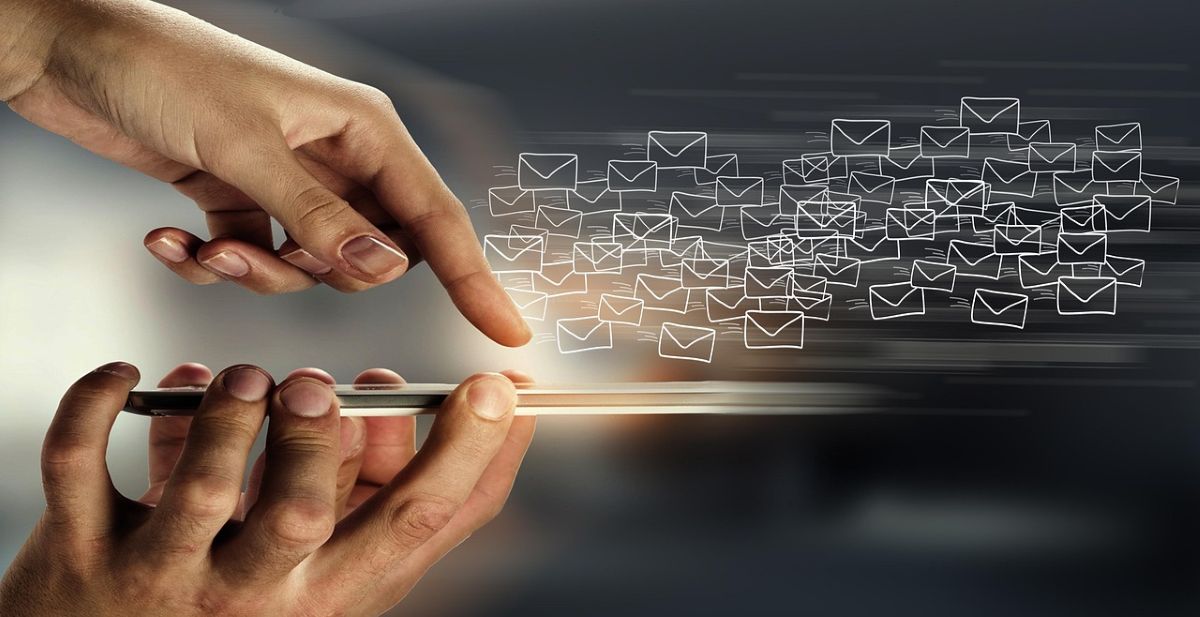
Cuando envías un correo electrónico a más de 500 destinatarios en un solo día, Gmail te notificará que has alcanzado el límite para enviar correos electrónicos. Si recibiste este error, tendrás que esperar entre 1 y 24 horas para poder enviar correos nuevamente. Sin embargo, ten presente que, al usar tu cuenta de Gmail para tu trabajo, una institución educativa u otra organización, los límites de envío son distintos.
Revisen los filtros, reglas o bloqueos
Si ninguna de las soluciones anteriores funciona en con tu problema de correo no entregado con dirección correcta en Gmail, entonces tanto el que envía como quien recibe el correo debe revisar los filtros. Ambos deben comprobar que no tengan filtros activados que estén desviando los correos importantes a otras carpetas o impidan el envío o recepción de los mensajes.
Consejos adicionales para optimizar tu Gmail
Si los problemas de correo no entregado con dirección correcta en Gmail persisten, ¿qué puedes hacer? Lo más prudente es comunicarte con el destinatario del correo para que verifique los puntos mencionados. Y, en caso de que el problema se deba a esa dirección de correo en específico, lo mejor será que envíes el correo a una nueva dirección.
Algo más que puedes hacer como destinatario para el buen funcionamiento de Gmail es borrar la caché de Gmail. Esto lo puedes lograr desde tu móvil siguiendo estos sencillos pasos:
- Presiona por unos segundos la app de Gmail.
- Toca en Info. De la aplicación.
- Selecciona Almacenamiento – Limpiar datos – Limpiar caché – Aceptar.
- Listo. Esto permitirá solucionar problemas de visualización, de sincronización o fallos en el navegador que afectan el funcionamiento de Gmail.
Desde muy joven he sentido una gran curiosidad por todo lo relacionado con los avances científicos y tecnológicos, en especial aquellos que nos hacen la vida más fácil y entretenida. Me encanta estar al tanto de las últimas novedades y tendencias, y compartir mis experiencias, opiniones y consejos sobre los equipos y gadgets que uso. Esto me llevó a convertirme en redactor web hace poco más de cinco años, enfocado principalmente a los dispositivos Android y sistemas operativos Windows. He aprendido a explicar con palabras simples aquello que resulta complicado para que mis lectores puedan entenderlo fácilmente.